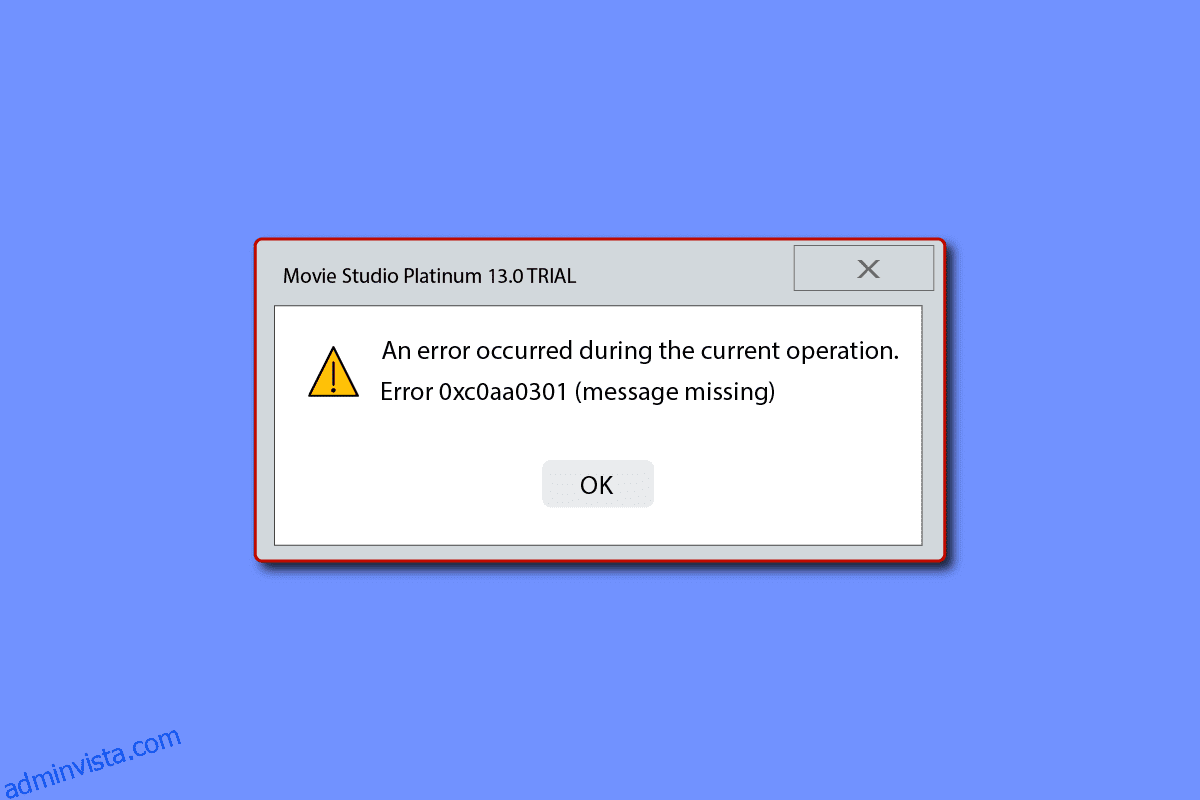Att bränna skivan innebär vanligtvis att man skriver en inspelningsbar CD med laser med hjälp av en speciell enhet, känd som skivbrännaren. En skivbrännare registrerar information på cd-skivor. Windows innehåller också ett verktyg för skivbränning. Dessutom är bränning av skivor en bra lösning för att distribuera programvara, filmer, spel och liknande typer av media. Även om många användare har stött på fel 0xc0aa0301 när du försöker använda DVD-bränning. Om du också står inför samma problem när du försöker bränna filer. Sedan kan du följa vår guide för att lösa det. Detta DVD-bränningsfel 0xc0aa0301 inträffar utan förvarning och om det inte åtgärdas i tid, inträffar det upprepade gånger i en dialogruta på skärmen. Därför är det viktigt att du hanterar felet 0xc0aa0301 Windows direkt och för det hjälper vår guide med många olika lösningar dig. Så låt oss börja med att känna till de faktiska orsakerna bakom detta körtidsfel och gå igenom några effektiva lösningar också.
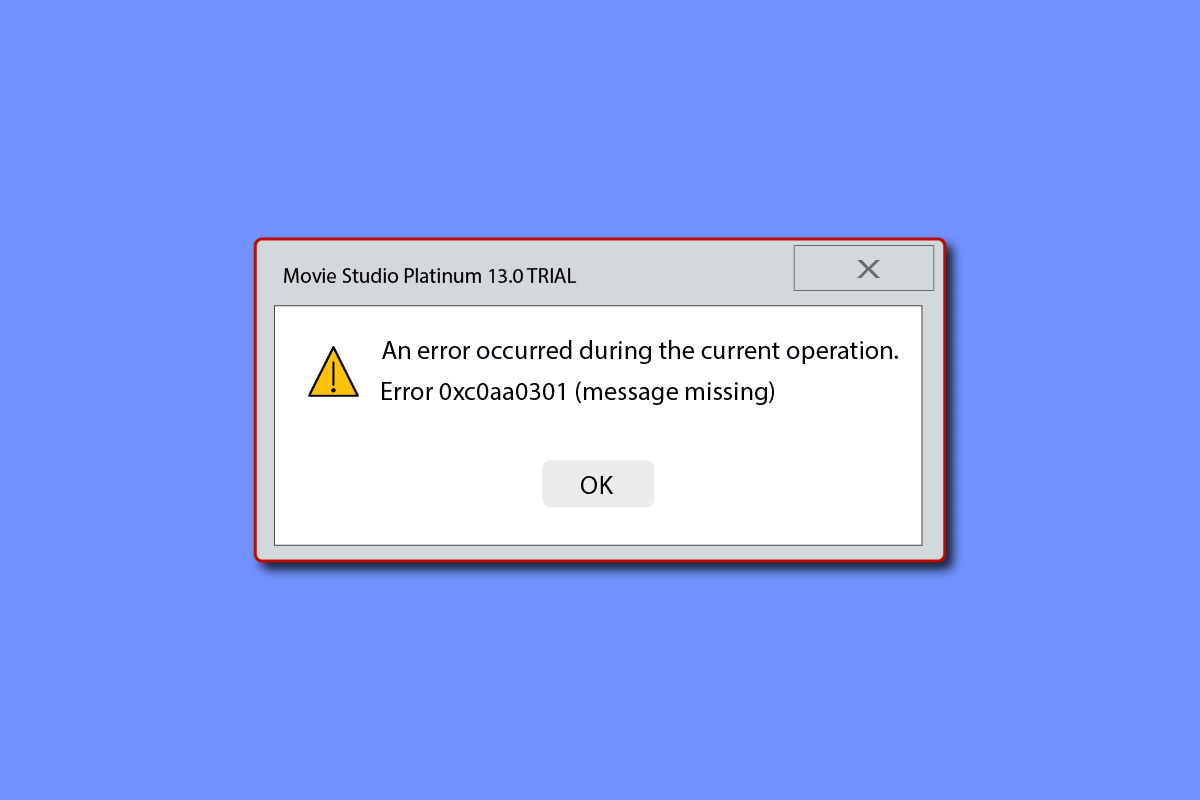
Innehållsförteckning
Så här åtgärdar du fel 0xc0aa0301 i Windows 10
Vanligtvis är huvudorsaken bakom runtime-fel som 0xc0aa0301 virusinfektion. Det finns dock flera andra orsaker också som kan leda till det här problemet, låt oss ta en titt på dem i listan nedan:
-
Skivtillstånd eller skivinkompatibilitet med enheten är en vanlig orsak till problem med skivbränning.
- Nästa anledning att resultera i nämnda fel är föråldrade eller korrupta chipsetdrivrutiner. Det här problemet är vanligt för användare av bärbara och bärbara datorer.
- Problemet har också orsakats när användare försökte bränna skivor med Windows Image Burner-verktyget som ingår i Windows. I det här fallet kan Windows Image Burner inte hantera inmatningen, vilket resulterar i felet 0xc0aa0301.
-
Oväntad avstängning av DVD-brännaren är en annan anledning till att felet uppstår.
-
Program som är i konflikt med varandra kan också leda till den nämnda felkoden.
-
Lågt ledigt utrymme kan också vara en av orsakerna till att felet uppstår.
-
Registerfel är en annan orsak bakom detta körtidsfel.
- En av många orsaker som resulterar i felkod 0xc0aa0301 är ofullständig eller felaktig installation av runtime-bibliotek.
Från drivrutinsuppdateringar till felsökning av Windows, det finns ett antal sätt som kan hjälpa dig med problem med skivbränning på din Windows-dator. Eftersom 0xc0aa0301 är ett körtidsfel har vi sorterat ut några effektiva reparationsmetoder för att lösa problemet med Windows Disc Image Burner. Låt oss börja med vår första metod:
Metod 1: Grundläggande felsökningsmetoder
Följande metoder inkluderar några grundläggande korrigeringar för att lösa skivbrännarfelet som måste implementeras innan du går vidare till de komplexa metoderna.
1A. Kontrollera diskkompatibilitet
Den första korrigeringen för att välja bort för att lösa 0xc0aa0301-felet är att migrera till en ny DVD-brännare eller byta till den som stöder både DVD-R- och DVD+R-format. Det är möjligt att du använder DVD-brännaren som inte stöder det nya DVR-formatet och därför visar kompatibilitetsproblem. I sådana fall är det bäst att byta till en ny.
 Foto av Lucky Alamanda på Unsplash
Foto av Lucky Alamanda på Unsplash
IB. Kontrollera skivans skick
Om du redan använder en relevant DVD-brännare är nästa metod för att fixa fel 0xc0aa0301 att kontrollera om skicket på den isatta skivan är bra. För att säkerställa detta, kontrollera om det finns repor eller synliga skador på skivan. Om du hittar någon, försök att byta ut skivan mot en i gott skick.
1C. Uppdatera Windows
Eftersom 0xc0aa0301 är ett körtidsfel är det möjligt att skivbrännaren är påverkad av ett virus och om felet dyker upp på din skärm måste du se till att antivirusprogrammet på din PC fungerar effektivt. För att säkerställa det, antingen uppdatera virusprogrammet eller installera den senaste Windows-uppdateringen som så småningom kommer att installera de senaste versionerna som är tillgängliga för alla appar och program på ditt system. För att göra det kan du få hjälp av vår guide om hur du laddar ner och installerar den senaste uppdateringen av Windows 10.
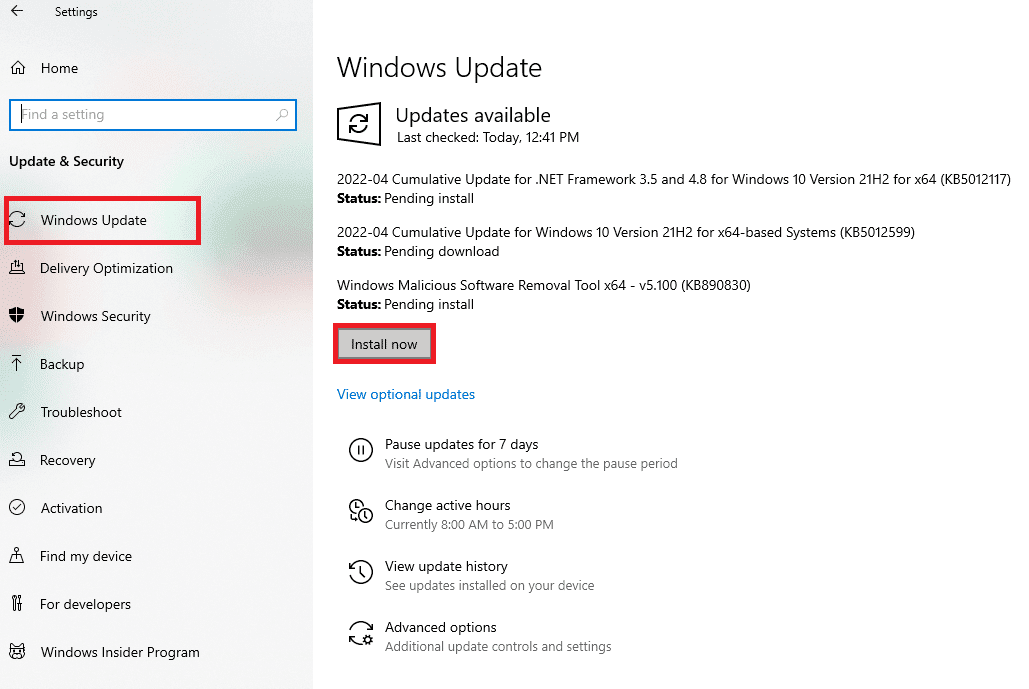
1D. Stäng motstridiga program
Runtime-fel som DVD-bränningsfel 0xc0aa0301 är också vanliga att stöta på och givna problem i skivbränningsprogrammet om det finns program i systemet som är i konflikt med varandra. I det här scenariot måste du stoppa sådana motstridiga program från att störa skivbränningsuppgiften. För att göra det kan du läsa vår guide om hur man avslutar uppgiften i Windows.
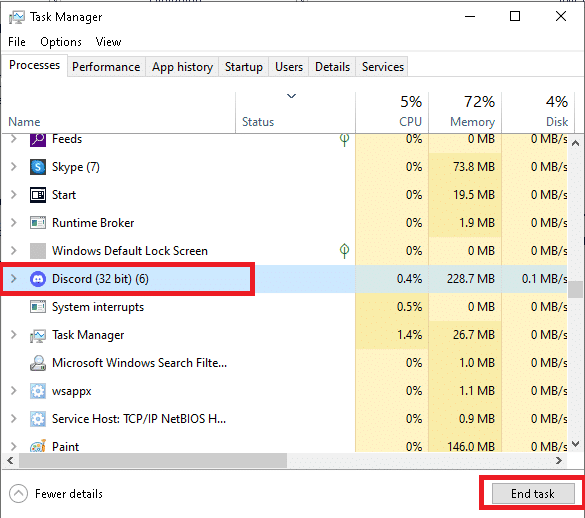
Metod 2: Utför Clean Boot
En av de många metoderna som har varit oerhört hjälpsamma för att lösa felet 0xc0aa0301 Windows är att utföra en ren start på Windows. En ren uppstart utförs vanligtvis om det finns korrupta drivrutiner eller programfiler på systemet som kan göra att vissa program lider, i det här fallet är det skivbränning. Så det är viktigt att återuppliva systemet med en minimal uppsättning program för att undvika ett sådant fel. Du kan lära dig mycket om felen och processerna som är involverade i uppstart med hjälp av vår guide för att utföra ren start i Windows 10.

Metod 3: Uppdatera CD/DVD-ROM-drivrutiner
Fel 0xc0aa0301 Windows kan också fixas genom att uppdatera drivrutinerna för din CD/DVD-ROM. Drivrutinerna är ansvariga för att kontrollera kommunikationen mellan processorn, hårddiskarna, GPU och systemminnet. Alla problem med drivrutinen kan vara besvärliga, därför läs vår guide för att uppdatera enhetsdrivrutiner på Windows 10.
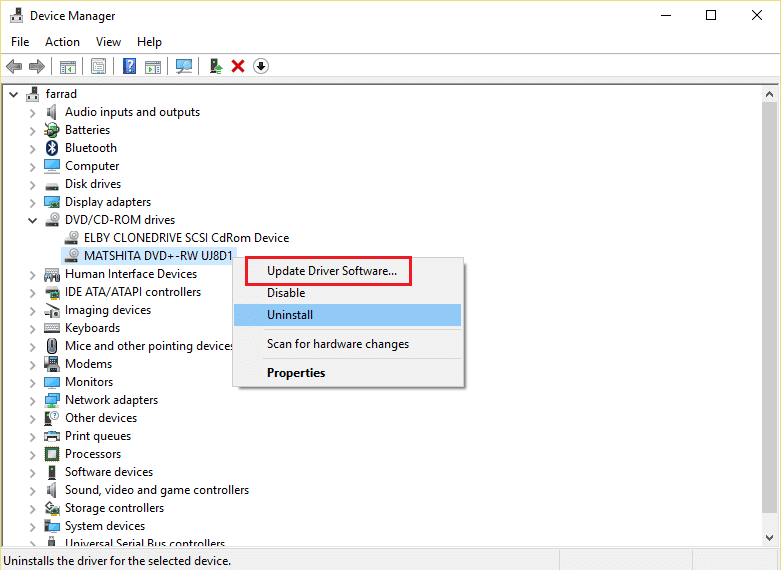
Metod 4: Återställ drivrutinsuppdateringar
Om du stöter på kompatibilitetsproblem kan du alltid återgå till den tidigare versionen. Med alternativet för återställning av drivrutiner i Windows 10 kan användare avinstallera de aktuella drivrutinerna från systemet och installera om tidigare installerade drivrutiner automatiskt. Läs vår guide till återställningsgrafiska drivrutiner på Windows 10.

Metod 5: Installera om CD/DVD-ROM-drivrutiner
Du kanske redan är bekant med det faktum att drivrutiner är extremt viktiga för kommunikationen mellan hårdvaran och operativsystemet. Tyvärr, om en av dessa drivrutiner blir korrupt eller inte fungerar, kan det orsaka olika körtidsfel, inklusive 0xc0aa0301. Så i det här fallet, om din grafikdrivrutin fungerar, avinstallera och installera om den igen för att åtgärda problemet med att skivbränning inte fungerar. Du kan följa vår guide om hur du avinstallerar och installerar om drivrutiner på Windows 10 för att implementera det.
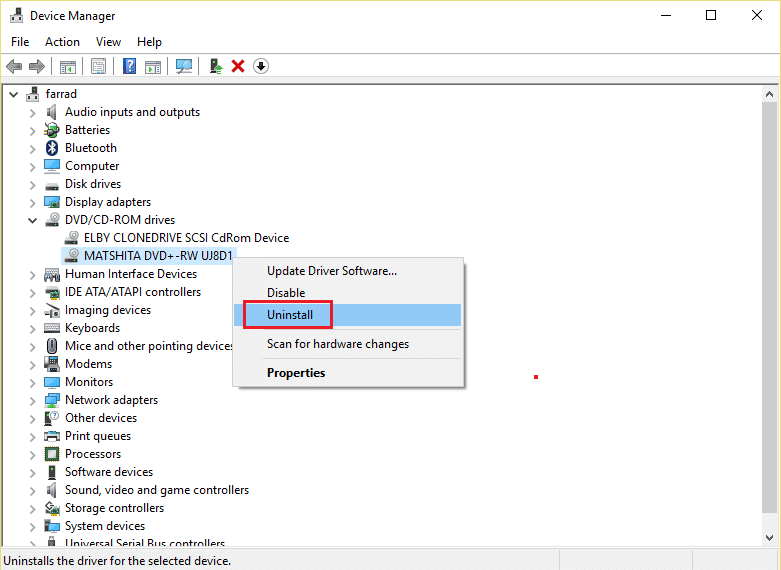
Metod 6: Installera om motstridiga program
Om att stänga eller inaktivera motstridiga program som körs i bakgrunden inte hjälpte dig med att lösa felet angående skivbrännaren kan du försöka uppdatera det specifika programmet eller installera om det. Det är ganska enkelt att avinstallera och sedan installera om en app på en Windows 10 PC, följ stegen nedan för att göra det:
1. I sökfliken på din dator, skriv Kontrollpanelen och klicka på Öppna.
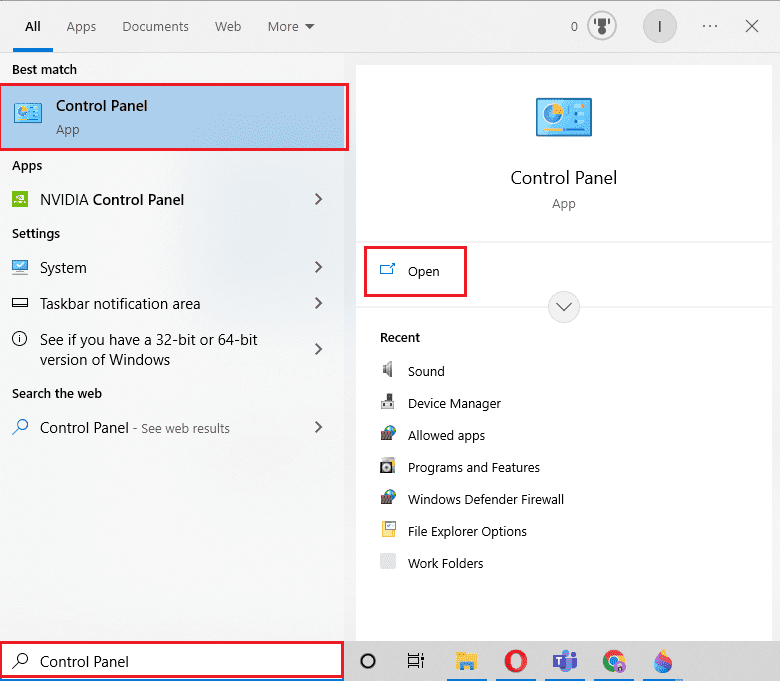
2. Ställ in Visa efter > Stora ikoner och välj sedan Program och funktioner i listan.
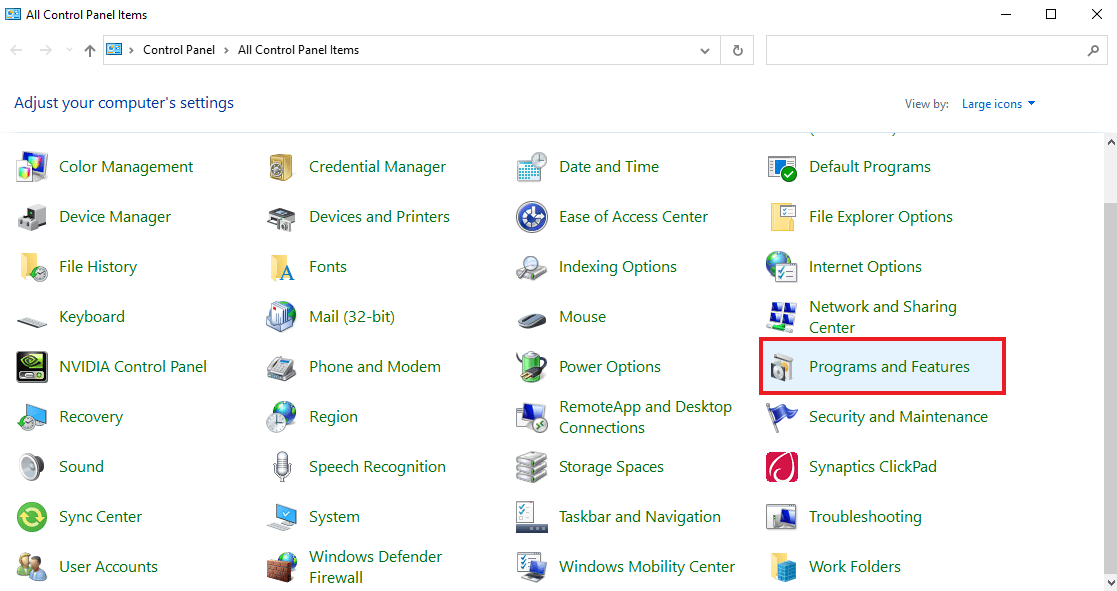
3. Högerklicka sedan på ett program och klicka på Avinstallera. Klicka på Ja på fliken Bekräftelse Avinstallera.
Obs: Vi har visat Microsoft Teams som ett exempel.
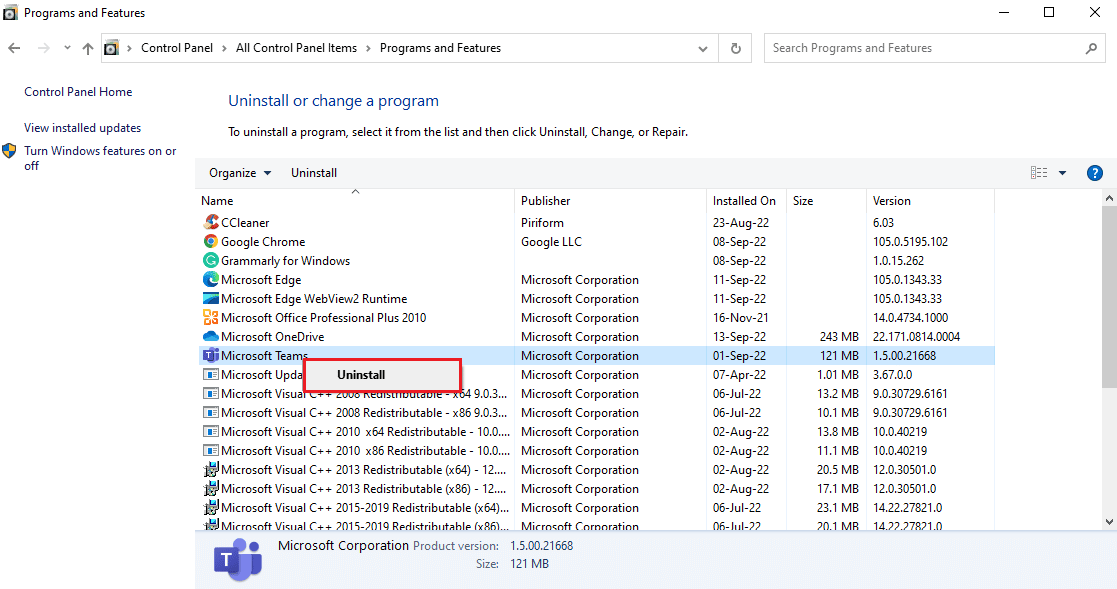
4. När du har avinstallerat appen startar du om datorn.
5. Besök nu Microsoft Teams officiella webbplats och klicka på knappen Ladda ner för skrivbordet som bilden visar.
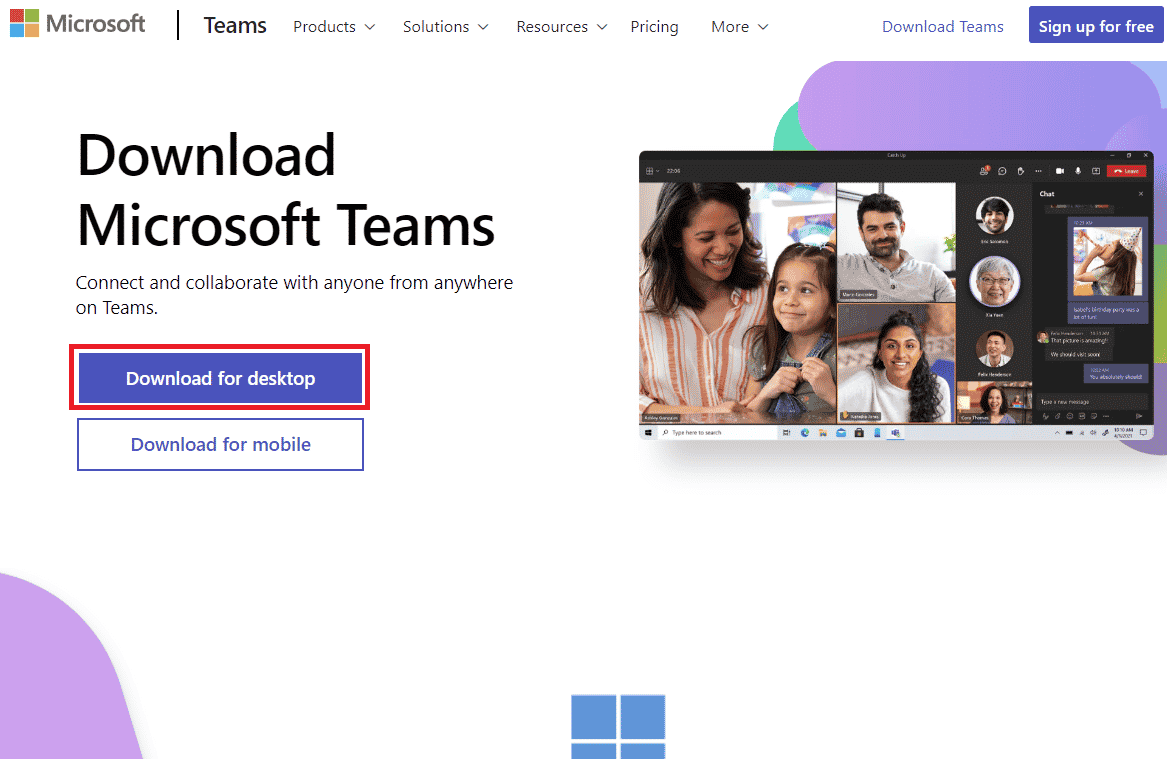
6. Kör den nedladdade installationsfilen och installera appen.
Metod 7: Installera om Microsoft Visual C++ Redistributable
MS Visual C++-paketet innefattar verktyg som krävs för felsökning och utveckling. Det är möjligt att körtidsfelet 0xc0aa0301 utlöses på grund av en korrupt paketinstallation av MS Visual C++. I det här fallet måste du avinstallera och sedan installera om det för att köra skivbränningsprogrammet utan fel. Du kan läsa mer information om processen för ominstallation i vår guide, Hur man installerar om Microsoft Visual C++ Redistributable.
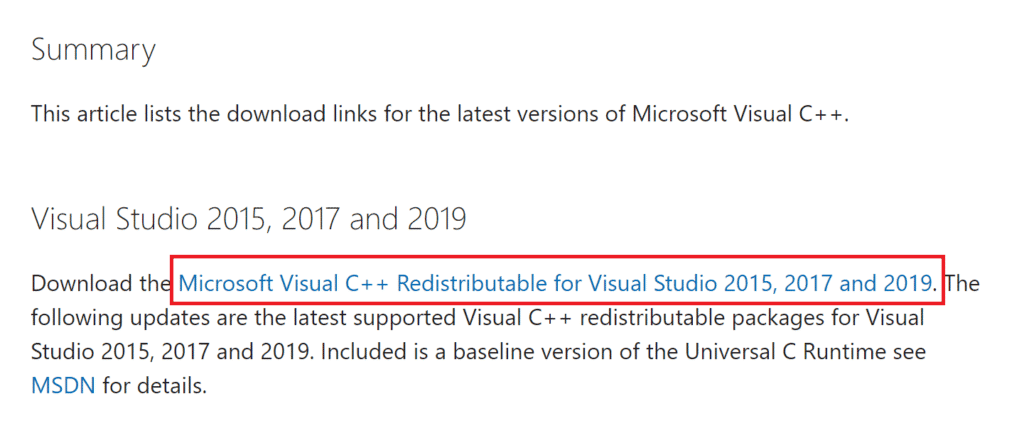
Metod 8: Kör Diskrensning
För att utesluta möjligheten till felkod 0xc0aa0301 på grund av problem med disken och även för att kontrollera om lågt utrymme på disken orsakar felet, är det avgörande att du kör en diskrensning. För att veta mer om hur du försöker det, kan du kolla vår grundliga guide enbart baserad på hur du använder diskrensning i Windows 10.
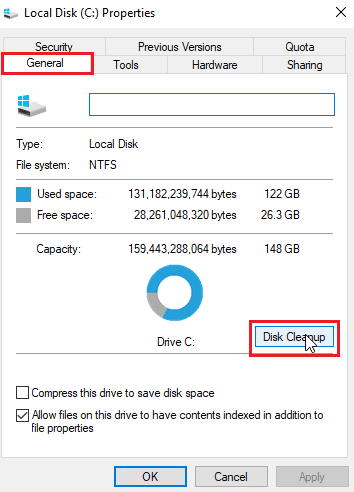
Metod 9: Ändra registernycklar
Om ingen av metoderna som nämns ovan verkar vara en hjälpande hand i ditt fall är den sista utvägen som återstår för att fixa DVD-bränningsfel 0xc0aa0301 att redigera registret och sedan installera om CD/DVD-enhetens drivrutiner. Den här åtgärden har rapporterats vara mycket användbar för detta fel. Så låt oss börja med att redigera registret först:
Obs: Gör en säkerhetskopia av registernycklar för att återställa till tidigare inställningar i händelse av manuella fel under ändring. Läs också vår guide för säkerhetskopiering och återställning av registernycklar på Windows.
1. Tryck på Windows + R-tangenterna samtidigt för att öppna dialogrutan Kör.
2. Skriv regedit och tryck på Enter för att starta Registereditorn.

3. Gå nu till följande nyckelmappsökväg.
ComputerHKEY_LOCAL_MACHINESYSTEMCurrentControlSetControlClass{4d36e965-e325-11ce-bfc1-08002be10318}
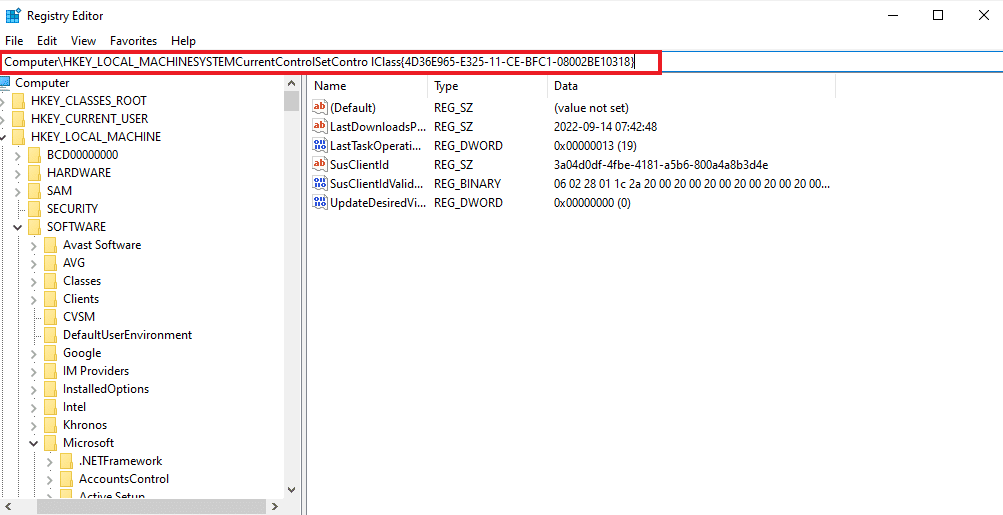
4. Högerklicka sedan på nyckelmappen {4D36E965-E325-11-CE-BFC1-08002BE10318} och välj alternativet Ta bort.
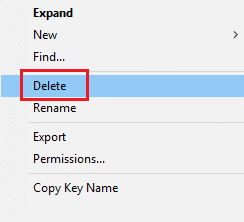
***
Även om användningen av DVD/CD-brännare är en föråldrad teknik, är deras framstående användning för att läsa, skriva, skriva om data, foton, videor och mer på CD- och DVD-skivor för lagring oöverträffad. Vi hoppas att vårt dokument kan hjälpa dig att lösa fel 0xc0aa0301 och problem med skivbränningsprogrammet. Om du har fler frågor eller förslag att ge kan du lämna dina värdefulla kommentarer i avsnittet nedan.